PS-爆款详情页的设计思路+案例实操(2)图文教程发布时间:2021年12月20日 08:00
虎课网为您提供字体设计版块下的PS-爆款详情页的设计思路+案例实操(2)图文教程,本篇教程使用软件为PS(CC2019),难度等级为中级拔高,下面开始学习这节课的内容吧!
今天课程的主要内容是讲解PS制作爆款详情页的设计思路-案例实操(2),同学们可以在下方评论区进行留言,老师会根据你们的问题进行回复,作业也可以在评论区进行提交。
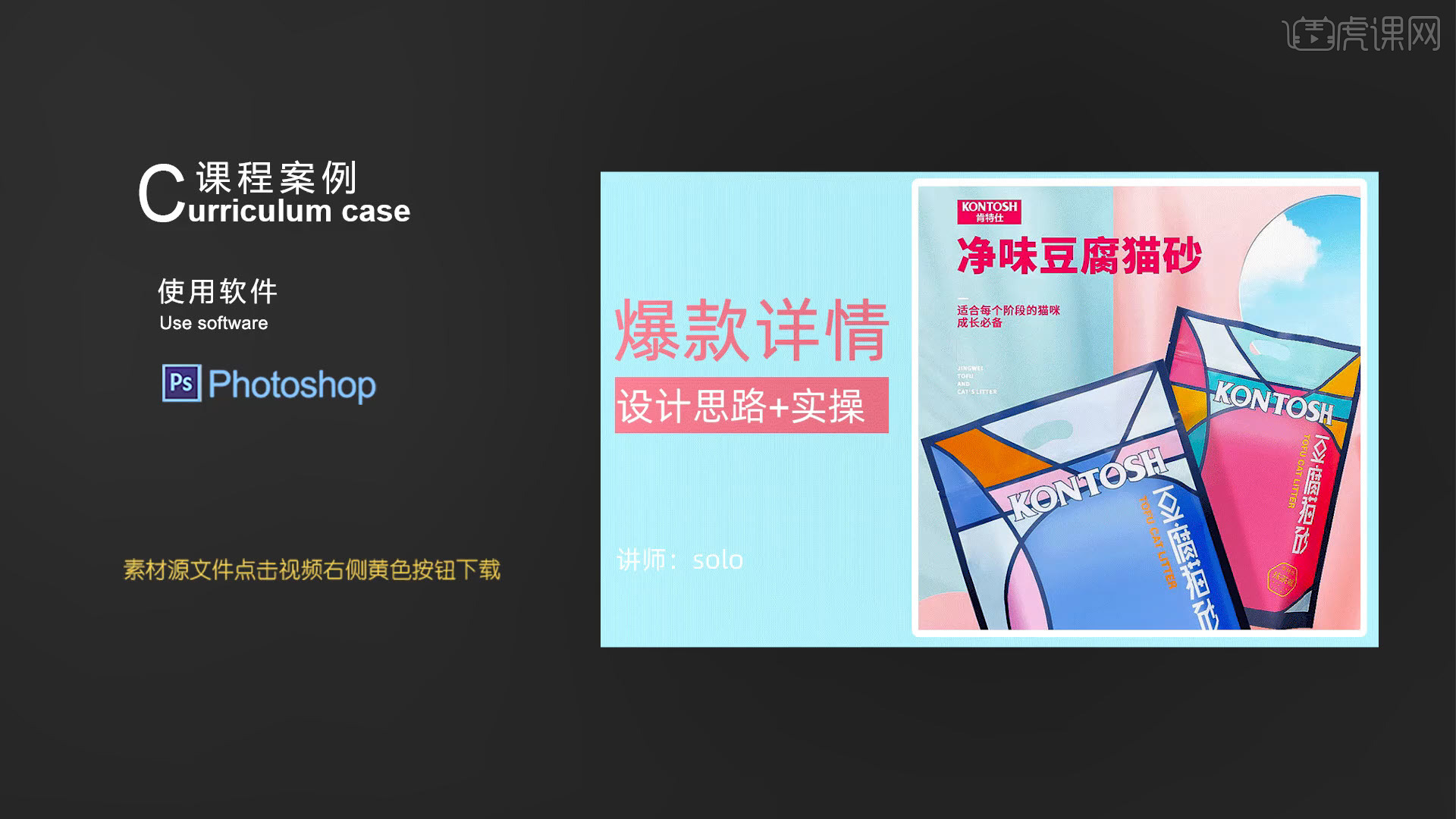
课程的核心知识点是学习理清逻辑思路,学习设计技巧;使用到的工具有PS。

学完本次课程后,同学们可以根据视频下方的作业布置,完成作业,老师会一一解答。
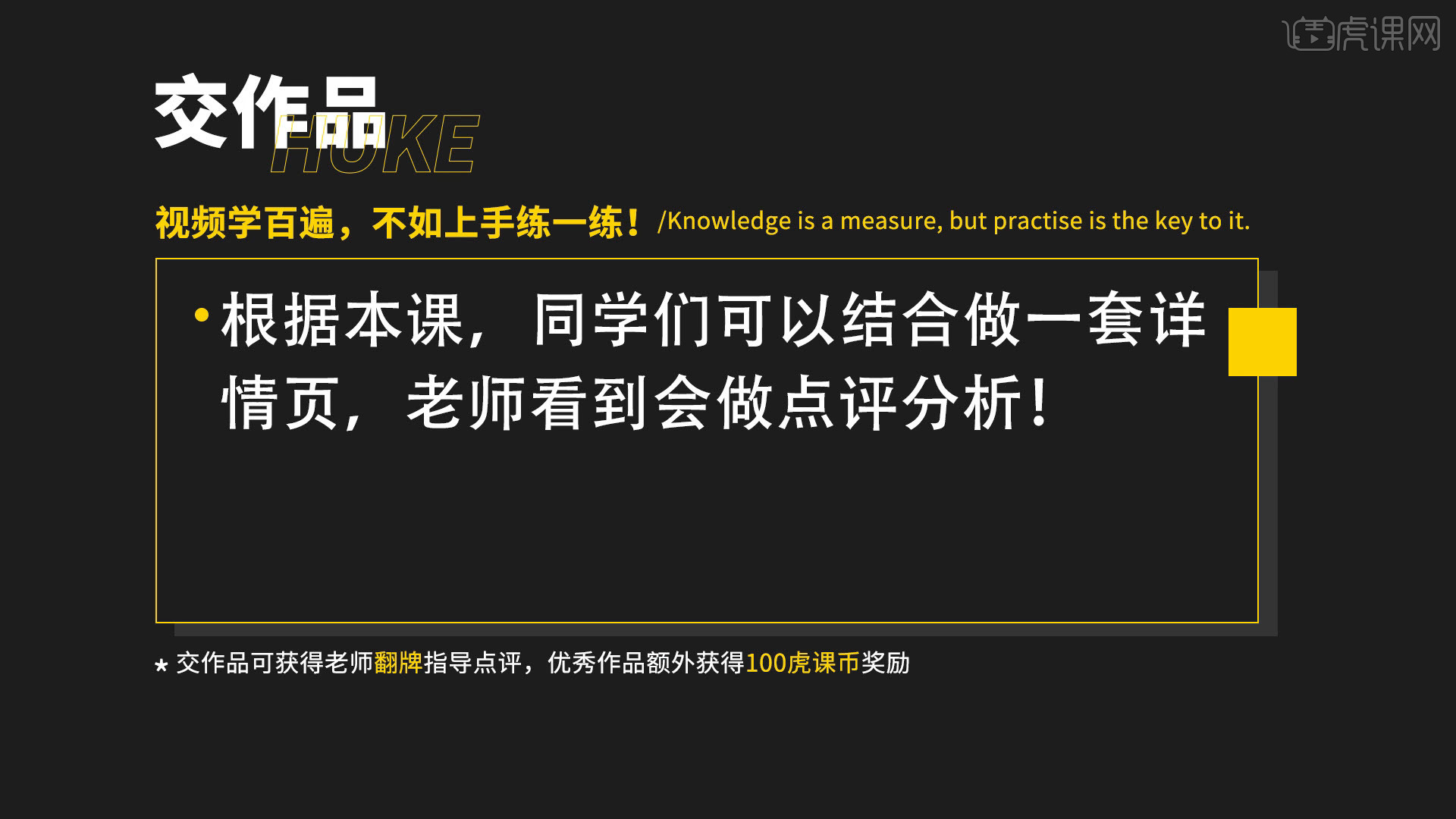
那我们开始今天的教程吧。
1.【分析消费者心理】:第一是要分析出消费者的需求点,再通过产品的核心卖点去展现,让消费者第一时间了解产品是什么样子的。

2.第二是产品能否带来更多的满足感,可以分析产品的差异化、痛点、营销技巧,差异化就是分析产品有没有一些出乎消费者意外的功能。
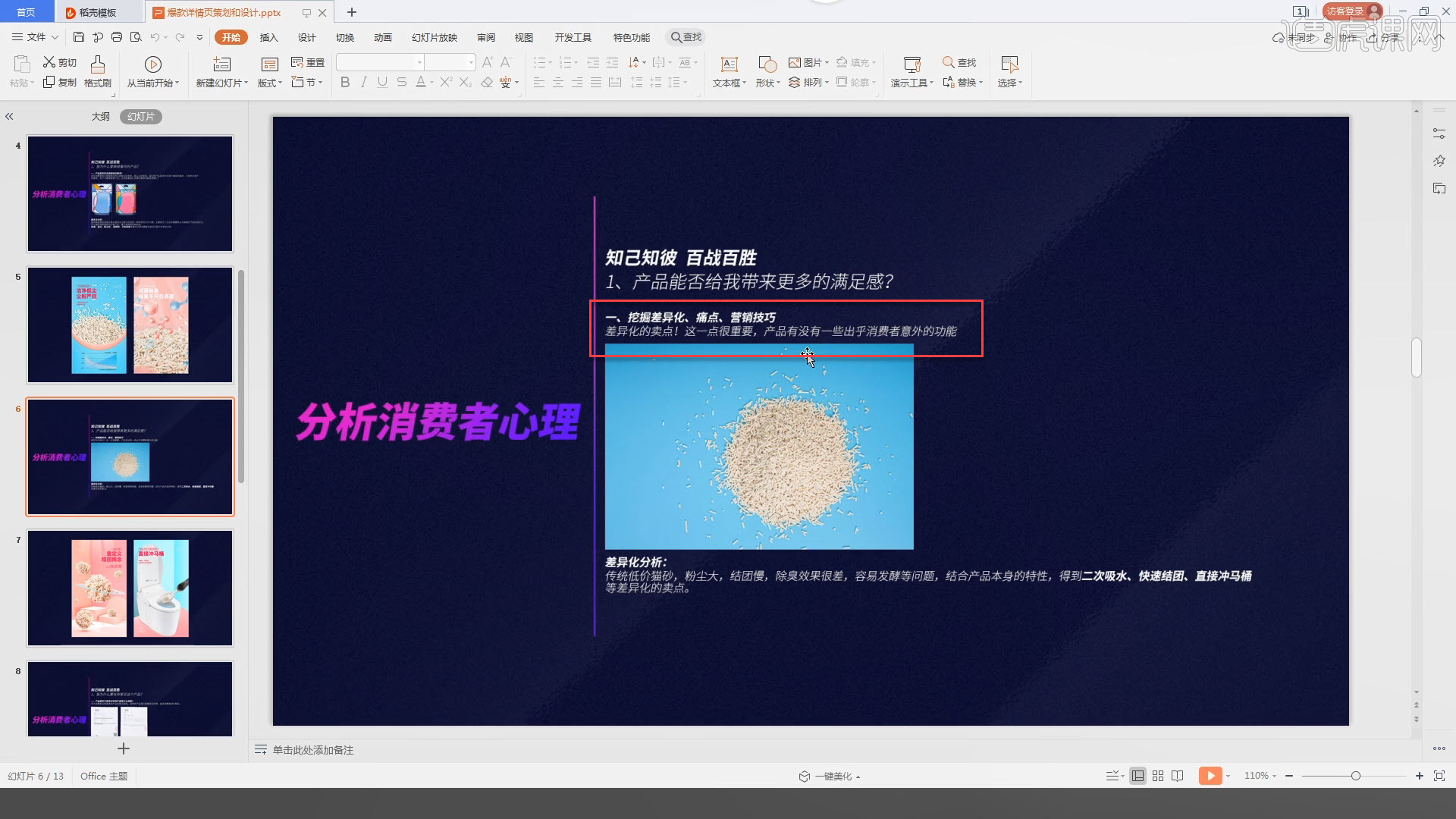
3.如案例猫砂的详情页,第一屏主要展现了产品整个的外包装,第二屏可以开始展现产品,让消费者知道猫砂长什么样。

4.制作第二屏的步骤;打开PS,按【Ctrl+N】新建宽为790,高为1400,分辨率为72的画布,再将猫砂图片放入画布,然后适当调整它的位置和大小。

5.把产品图转换为智能对象,打开【滤镜】-【Camera Raw】,选择【基本】,适当加曝光、加饱和度,选择【HSL/灰度】,适当加红色和洋红的饱和度;调整好后点击确定。
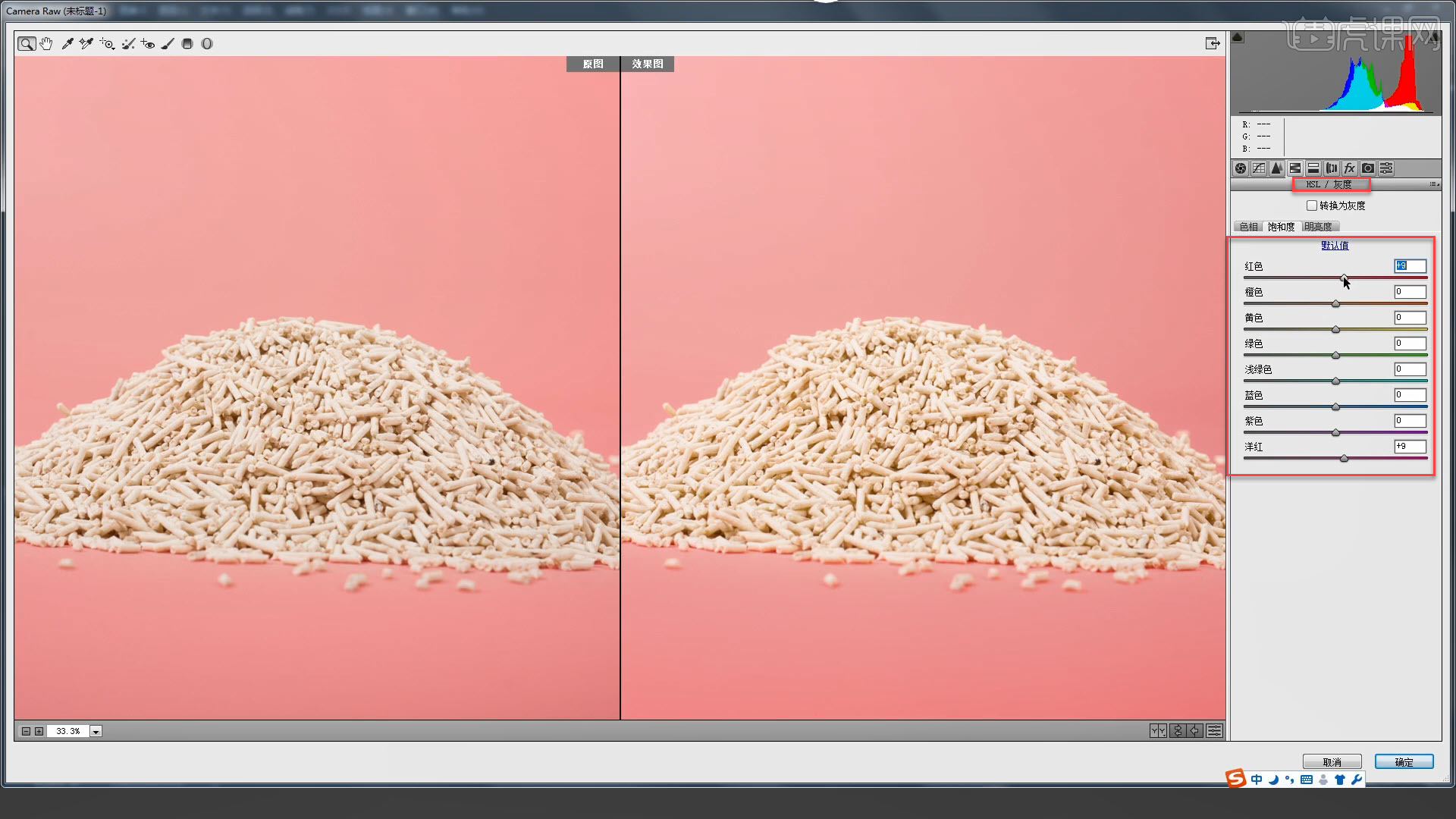
6.放入纹理的素材,按【Ctrl+T】适当调整它的大小和位置,调整好后,按【Ctrl+Shift+U】去色,再把【图层混合模式】设置为柔光;给它添加一个蒙版,用笔刷把不需要的部分擦除。

7.按【Ctrl+N】新建宽和高都为3000的画布,选择【矩形工具】绘制一个黑色的线条,按【Ctrl+C】复制,适当移动再按【Ctrl+V】粘贴,按【Ctrl+Shift+Alt+T】重复上步操作,快速步线条复制出来。
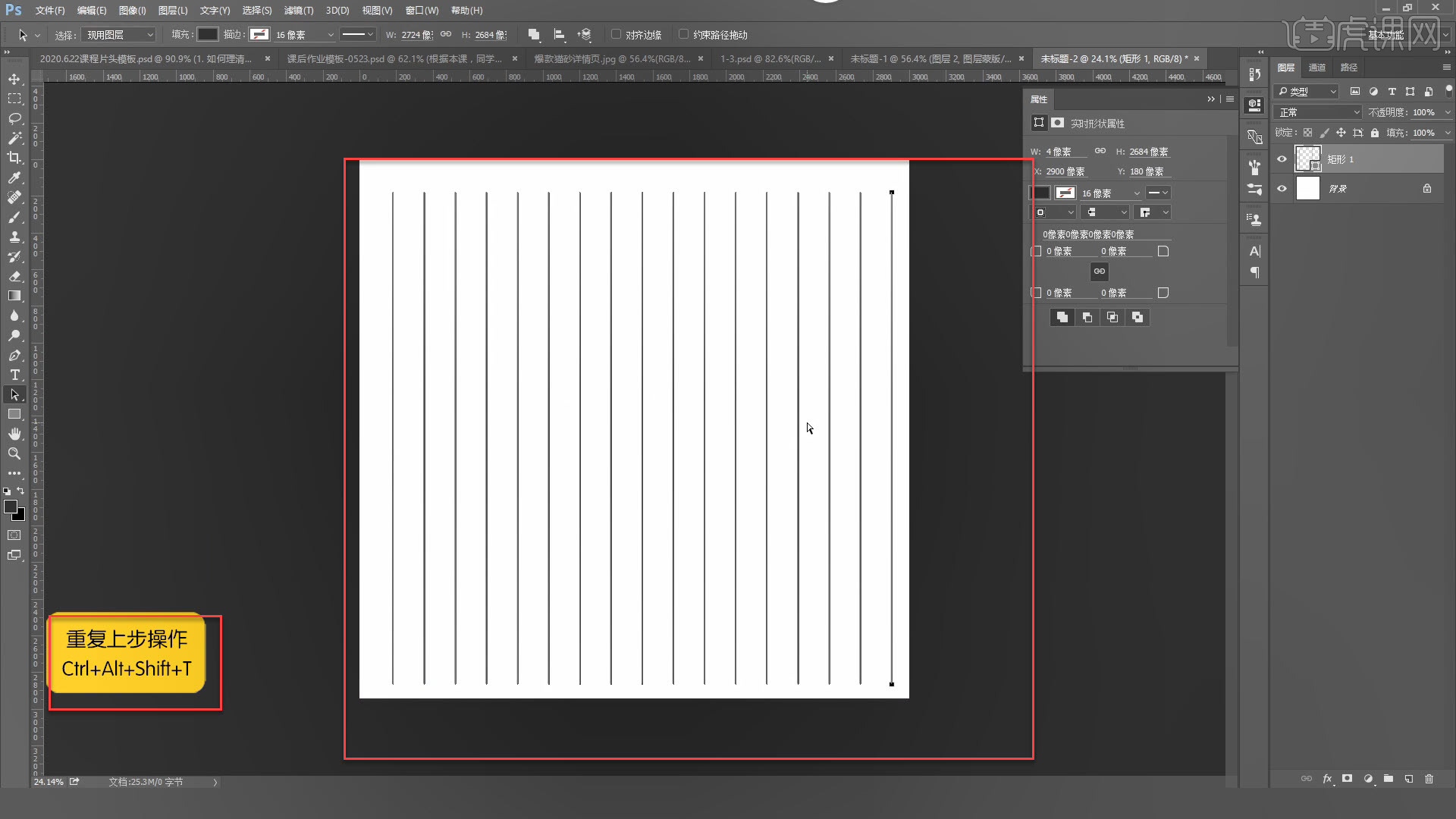
8.按【Ctrl+A】全选图层内容,复制出来,按【Ctrl+T】自由变换,将它旋转90°,做好后按【Ctrl+E】合并所选图层,将它们合并为形状组件,再选中格子适当进行透视和变形的调整。

9.格子调整好后复制到画布中,给它填充一个浅蓝色,可以将格子再复制一层,把它栅格化处理,然后点击【滤镜】-【模糊】-【动感模糊】,适当调整模糊参数。

10.放入医疗素材,按【Ctrl+T】自由变换,适当调整它的位置和大小;打开【色相/饱和度】,根据图片适当调整医疗素材的颜色。
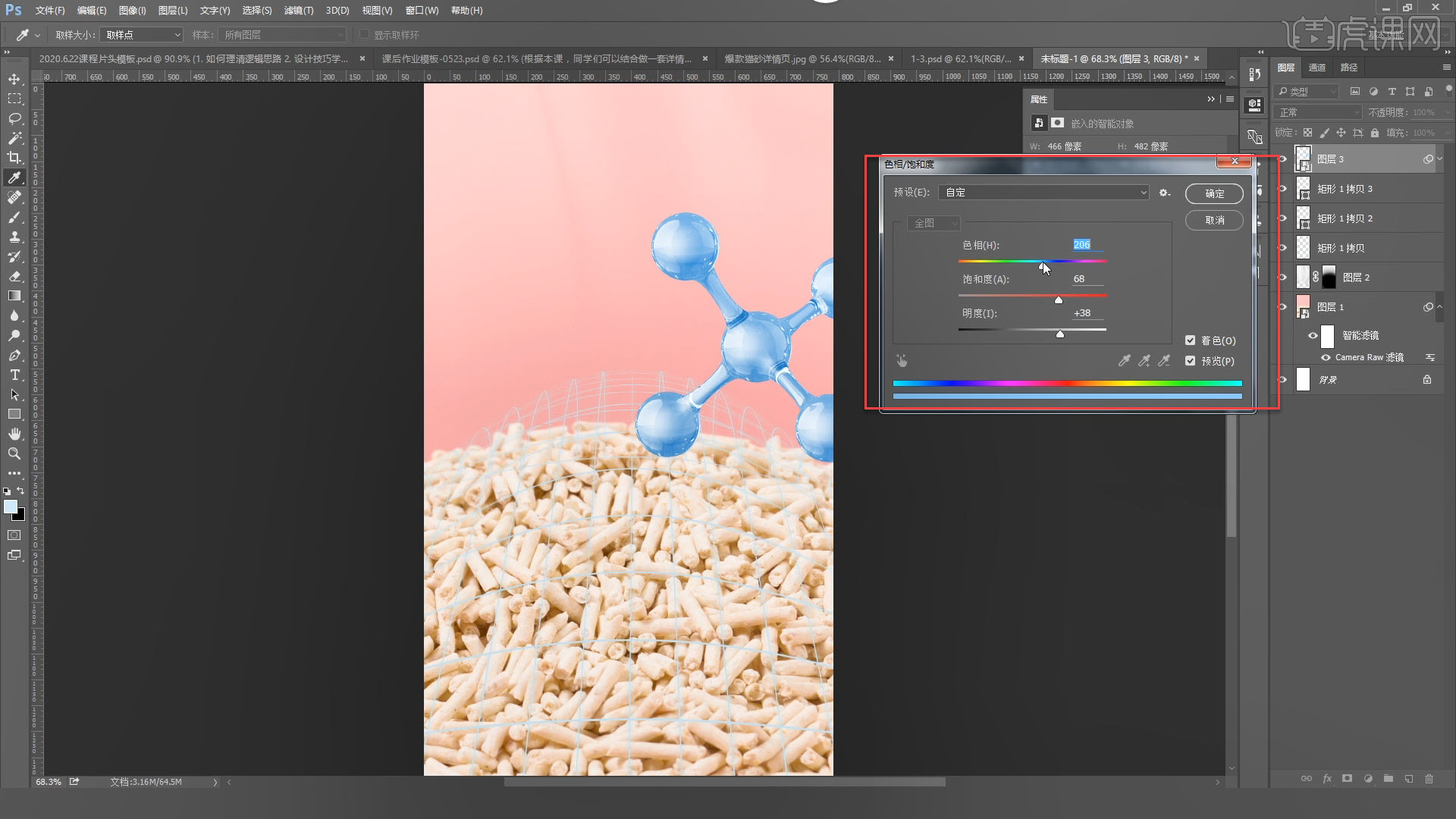
11.按住【Alt键】拖动医疗素材复制,根据近实远深,适当调整医疗素材的颜色、位置和大小,做出景深效果;远处模糊效果,可以通过【滤镜】-【模糊】-【高斯模糊】,适当调整模糊参数来实现。
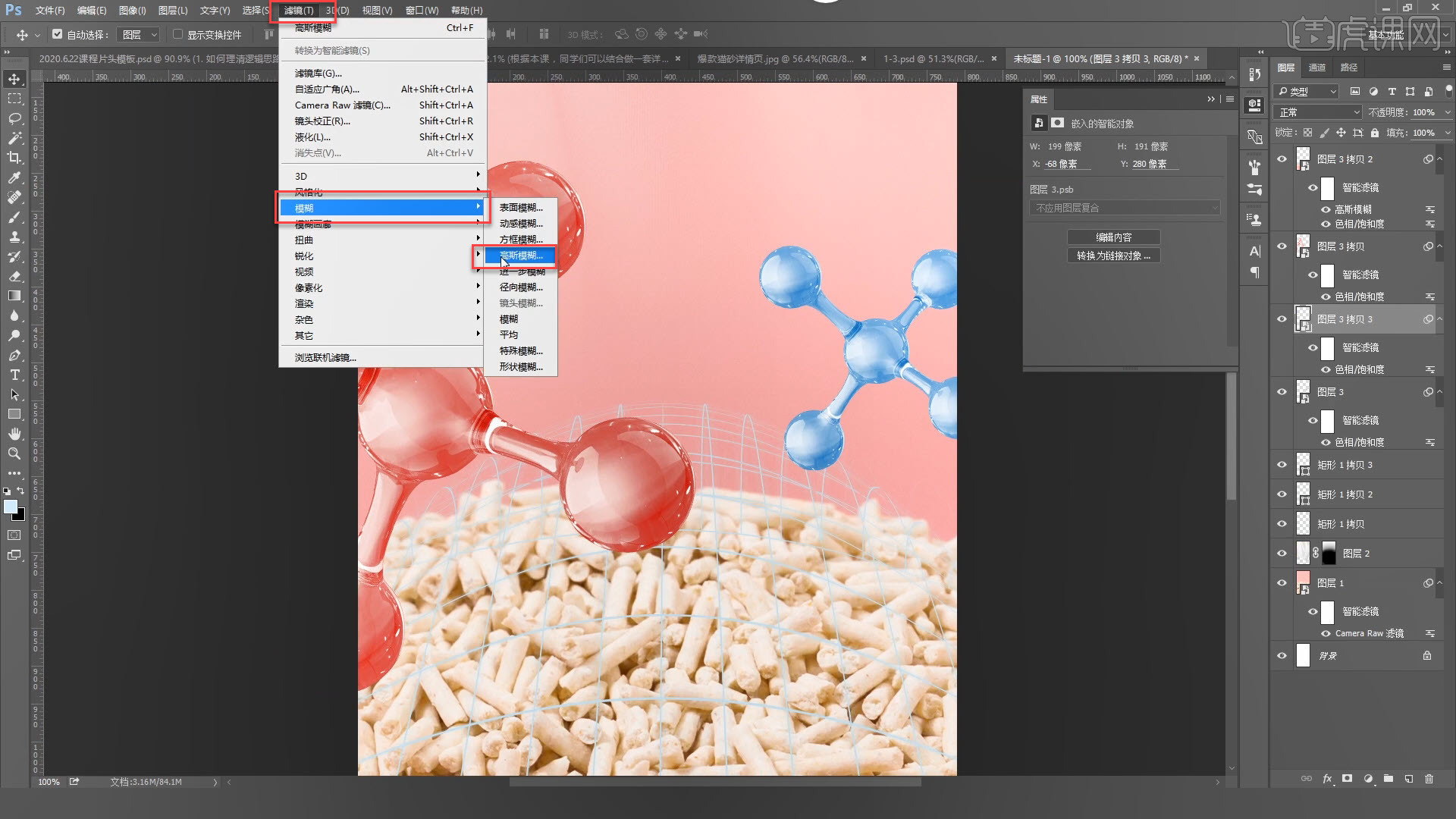
12.放入水纹的素材,根据画面的感觉适当调整它的透视,然后将它转换为智能对象,打开【色相/饱和度】,勾选着色,适当调整水纹的颜色,再把医疗素材与水纹进行排版。

13.适当调整画面,调好后,按【Ctrl+G】进行图层编组,按【Ctrl+Shift+Alt+E】盖印图层,然后转换为智能对象。

14.【注意】要保证文案的字体,字号的统一性,字体和版式不超过三种。

15.点击【滤镜】-【Camera Raw】,根据画面的感觉,在【基本】适当调整曝光、黑色、饱和度、清晰度;还可以在【细节】适当调整锐化值,调整好后点击确定。

16.分析消费者的第三点是突出产品的优势,第四点是分清卖点之间的主次,最重要的卖点做最优先展示,展示的时侯要突出消费者的核心需求。

17.第三屏主要展现的卖点是产品洁净低尘,尘粉严控;同理步骤4制作第三屏,把产品图转换为智能对象;再选择【矩形工具】,绘制一个宽为790,高为1400的矩形,把矩形放在正中央。

18.选择【椭圆工具】,按【Alt键】绘制一个圆,做一个减去形状的操作,再填充颜色;按【Ctrl+单击矩形1的缩略图】调出选区,按【Alt键单击图层间】创建剪切蒙版,填充黑色,再适当往下移动,把【图层混合模式】设置为柔光。

19.打开【滤镜】-【模糊】-【动感模糊】,设置【角度】为90°,适当调整距离;按【Alt键单击图层间】创建剪切蒙版,按【Ctrl+单击矩形1的缩略图】调出选区,鼠标右键选择【描边】,设置描边的颜色为白色,勾选内部;把【图层混合模式】设置为柔光。

20.按【Ctrl+G】把【矩形 1】、【图层 2】、【图层 3】编组,适当调整位置;按【Ctrl+C】拷贝,适当往下移动一点;同理再复制一个,然后把它的颜色改为蓝色,把【图层 2】隐藏;再把文字放入。

21.选择【矩形工具】,同理步骤7绘制线条;选择【钢笔工具】绘制一个曲线的形状,选择【合并形状】;再按【Ctrl+J】复制一层,选择【直接选择工具】,把底部的两个锚点删掉,给曲线描红色的边,在描边对齐设置居中。

22.选择【椭圆工具】绘制曲线的小圆,去掉描边填充红色;给曲线形状填充粉色,再添加一个蒙版,用笔刷擦出渐变的效果;同理做出另一边。

23.把装饰的素材放入画面,移到曲线的下面,把【图层混合模式】设置为正片叠底,再适当降低它的不透明度;调整好后,按【Ctrl+Shift+Alt+E】盖印图层,然后转换为智能对象。
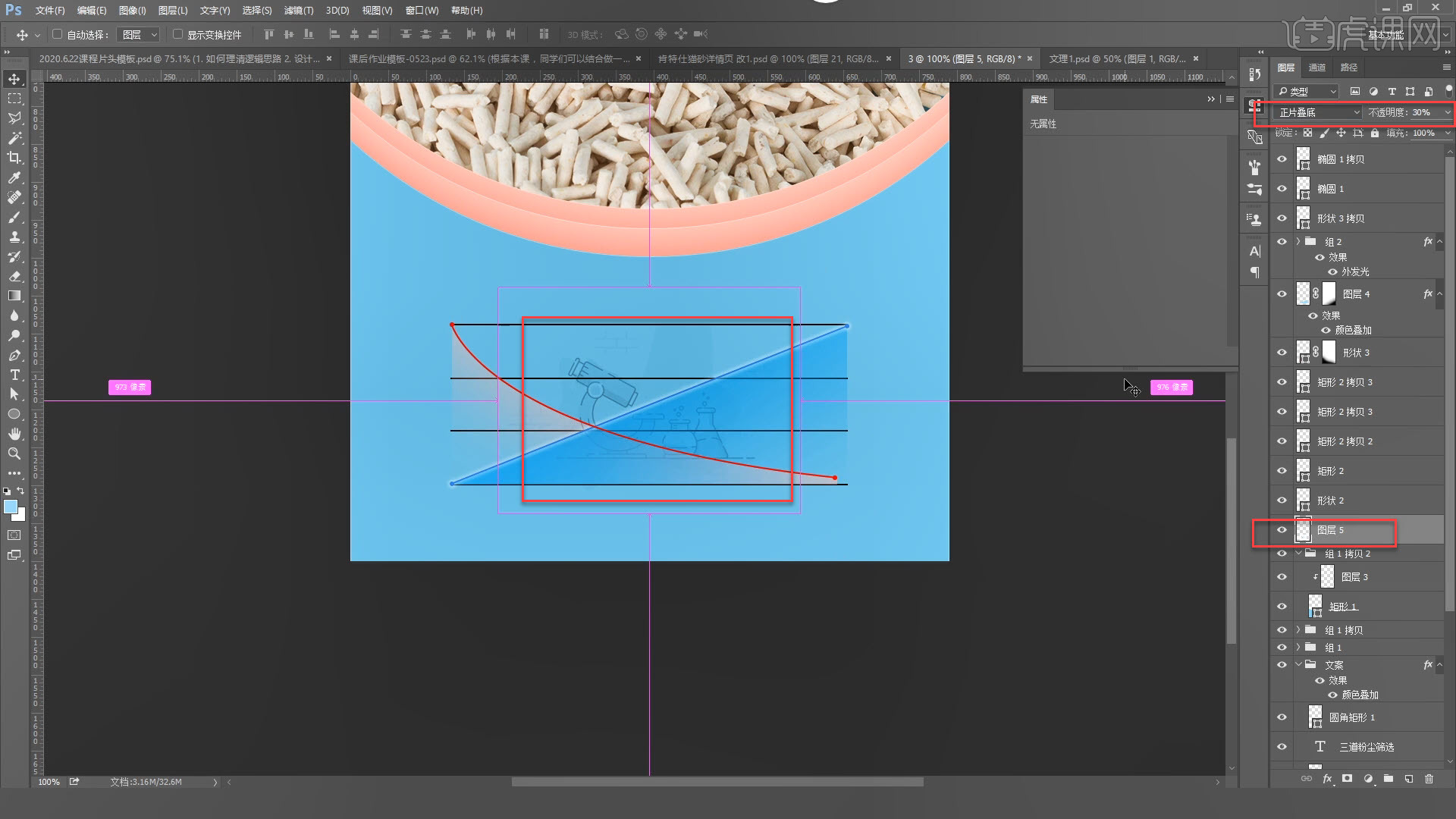
24.点击【滤镜】-【Camera Raw】,根据画面的感觉,在【基本】适当调整曝光、黑色、饱和度、对比度,调整好后点击确定,再按【Ctrl+Shift+S】存储。

25.第四屏主要展现的卖点是结团性强;同理步骤4制作第四屏,把事先准备好的立体空间图片放入画布;再放入结团的素材,然后转换为智能对象,适当调整结团的位置和大小。

26.选择【结团素材】,点击【滤镜】-【Camera Raw】,根据画面的感觉,在【基本】适当调整曝光、黑色、高光;按【Ctrl+Shift+N】新建图层嵌入【图层 2】,把【图层混合模式】设置为柔光。

27.再使用白色柔边画笔适当把结团顶部提亮,适当黑色柔边画笔适当压暗结团的底部,适当调整不透明度;选择【椭圆选区】绘制一个椭圆,再新建一个图层,鼠标右击选择【选区变换】,适当调整它的角度,填充蓝色。

28.鼠标右击选择【自由变换】,等比例将选区往里压缩,适当调整它的位置,按删除键;打开【滤镜】-【模糊】-【高斯模糊】,适当调整模糊参数;再打开【滤镜】-【模糊】-【动感模糊】,适当调整参数。

29.按【Alt键单击图层间】创建剪切蒙版,选择白色【画笔工具】把结团远处适当涂白;再按【Ctrl+单击结团的缩略图】调出选区,用橡皮擦把结团上的白线擦除。

30.做好结团的效果后,按【Ctrl+G】对它们进行编组,按【Ctrl+J】复制出来,根据画面的光感调整它的位置、大小和光影关系;同理步骤11做出画面景深的效果。

31.结团落地感,可以新建图层,再按【Ctrl+单击结团的缩略图】调出选区,填充黑色,按【Ctrl+T】自由变换,适当调整它的形状;再复制一层得到【图层 8 拷贝】。
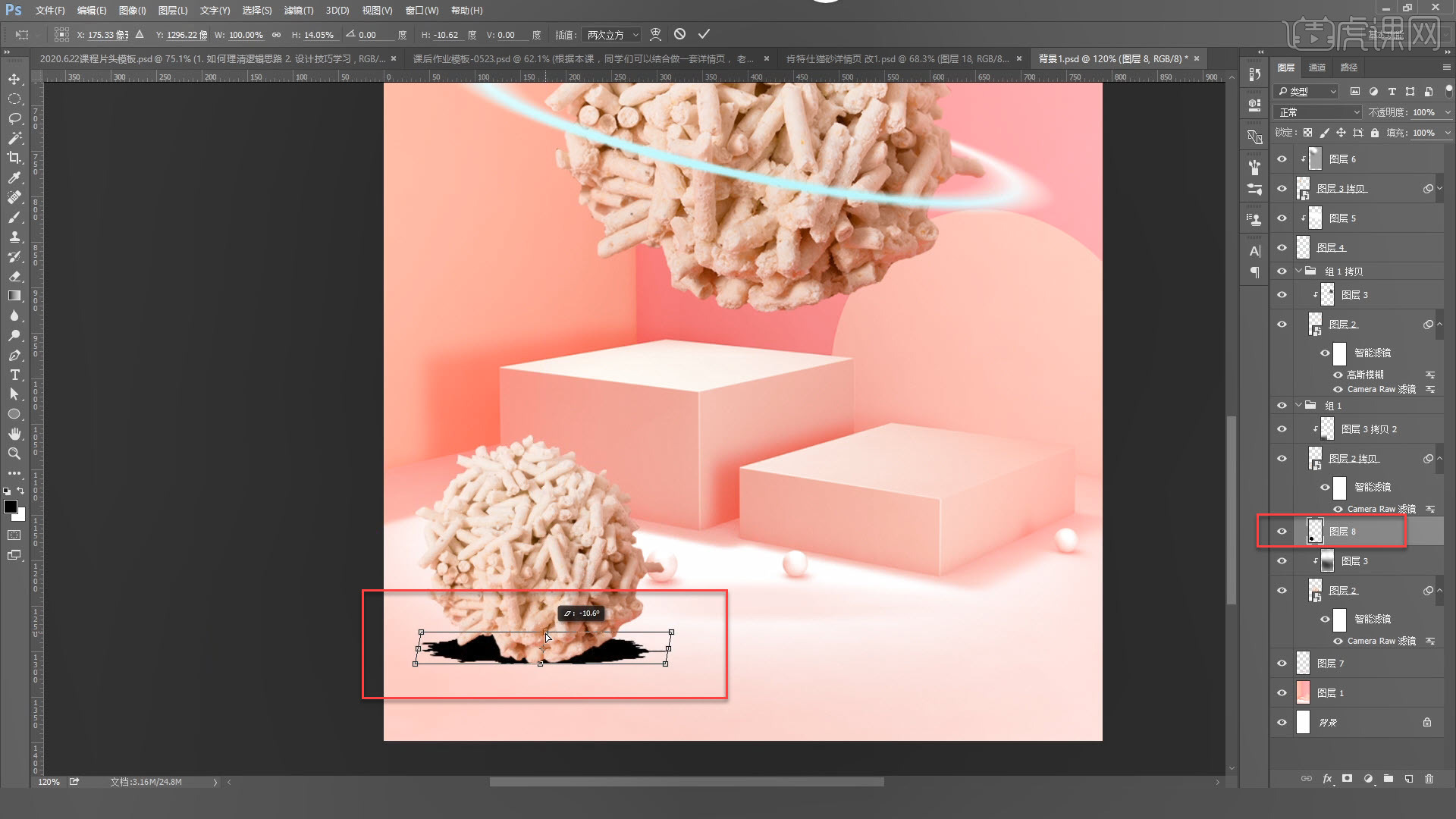
32.打开【图层 8 拷贝】的【图层样式】,勾选【颜色叠加】,选择画面深一点的颜色;再栅格化样式,打开【滤镜】-【模糊】-【高斯模糊】,适当调整模糊参数;再打开【滤镜】-【模糊】-【动感模糊】,适当调整参数。

33.将【图层 8 拷贝】复制,按【Ctrl+T】自由变换,适当调整它的大小和透视,再适当降低它的不透明度;同理绘制其他结团的阴影部分;调整好后放入文案,根据情况对文案进行适当调整。

34.回顾所讲解到的知识点进行总结,难重点同学们可以在下方评论区进行留言并提交作业,老师会根据你们的问题进行回复。

35.视频学百遍,不如上手练一练!你学会了吗?

以上就是PS-爆款详情页的设计思路+案例实操(2)图文教程的全部内容了,你也可以点击下方的视频教程链接查看本节课的视频教程内容,虎课网每天可以免费学一课,千万不要错过哦!













